Se instalou ou actualizou o Windows e isso causa erro de activação 0xC004F211, significa que algum hardware no seu computador Windows 10 foi alterado. Pode ter actualizado ou desinstalado recentemente hardware antigo, e portanto o Windows não pode determinar se a chave é utilizada no novo computador ou no mesmo.
O que é erro 0xC004F213
Se utiliza Windows, provavelmente sabe que precisa de comprar uma chave de licença para este sistema. Se o seu sistema não estiver licenciado, algumas das suas funções serão bloqueadas e, passado algum tempo, o seu PC poderá ficar completamente bloqueado.
Normalmente, se for um computador de trabalho ou de estudo, o administrador do sistema na sua empresa ou faculdade pode dar-lhe as chaves de activação. No entanto, por vezes ainda há problemas com a activação da sua versão do Windows.
Muitas vezes os utilizadores encontram um código de erro 0xC004F213.
Este erro no seu Windows 10 indica que o sistema não foi capaz de encontrar a chave do produto no seu computador. A Microsoft declarou que este erro ocorre mais frequentemente após a substituição da placa-mãe.
Isto porque depois de instalar o Windows 10 no seu computador, a chave de licença é automaticamente associada à placa mãe. Se a substituir, terá de activar a licença de novo.
Este erro também pode ocorrer quando actualiza o seu sistema para o Windows 10 Pro. Há várias formas principais de resolver este problema. Pode encontrá-las abaixo.
Como corrigir o erro 0xC004F213 no Windows 10
Há várias formas principais de o resolver. Todas elas envolvem activar o seu sistema usando a sua chave de activação existente. Para isso, irá precisar:
Volte a introduzir a sua chave
Se voltar a introduzir a sua chave, o Windows poderá actualizar a informação da sua licença e corrigir o problema. Para o fazer, pode :
- Ir para Definições.
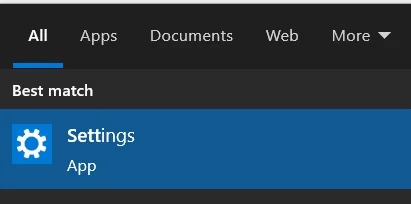
- Depois seleccionar Update e segurança.
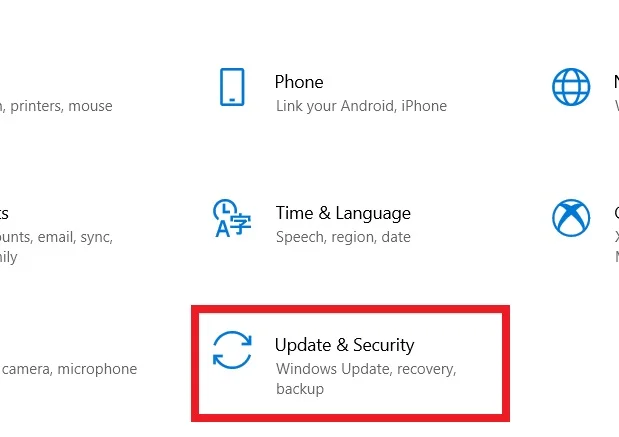
- Clique em Activation (Activação).
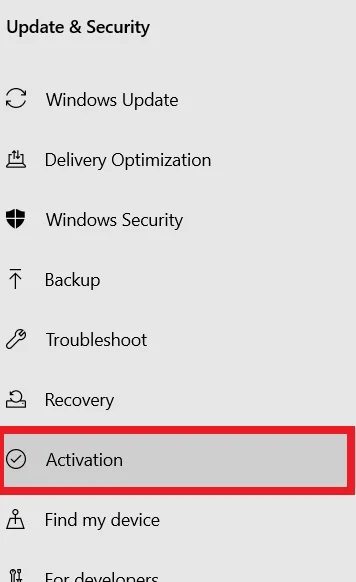
- Seleccionar Mudar chave do produto.
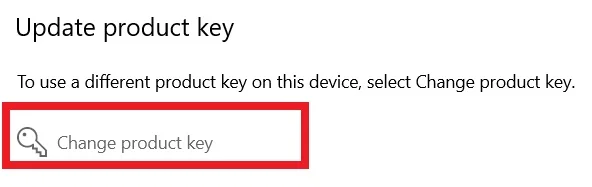
Aqui é necessário alterar a chave que utilizou anteriormente. Isto deverá resolver o problema com a activação do Windows.
Activar com uma licença digital
Para além da chave do produto, também tem a opção de activar o Windows através de uma licença digital especial. No entanto, este método não substitui a chave de activação. Ainda precisa de introduzir a chave de activação no seu sistema Windows.
Pode verificar se a chave está activada no seu computador. Para o fazer, é necessário seguir as seguintes instruções:
- Executar o Prompt de Comando como administrador.
- Depois digite o comando slmgr /xpr e prima Enter.
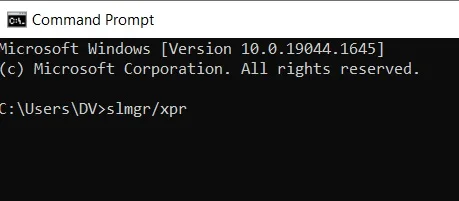
Se vir que a chave não está activada e a máquina também não está totalmente activada, tente o seguinte método.
Executar PowerShell como um administrador para ver a chave pré-instalada
Pode activar a sua chave usando esta função. Para o fazer, necessita de fazer o seguinte
- Introduzir o seguinte comando: wmic path softwarelicensingservice obter OA3xOriginalProductKey.
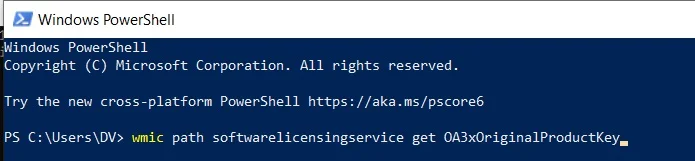
- Copiar a chave.
- Depois ir a Settings → Update and Security → Activation → Change product key.
- Introduza a chave para activação.
Executar o solucionador de problemas de activação
O solucionador de problemas pode também ajudá-lo a resolver rapidamente o erro 0xc004f213. Demorará apenas alguns minutos. Para executar o troubleshooter de activação precisa de o fazer:
- Ir para Definições.
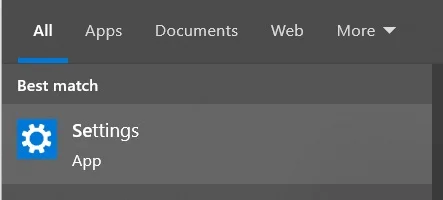
- Depois seleccionar Actualização e segurança.
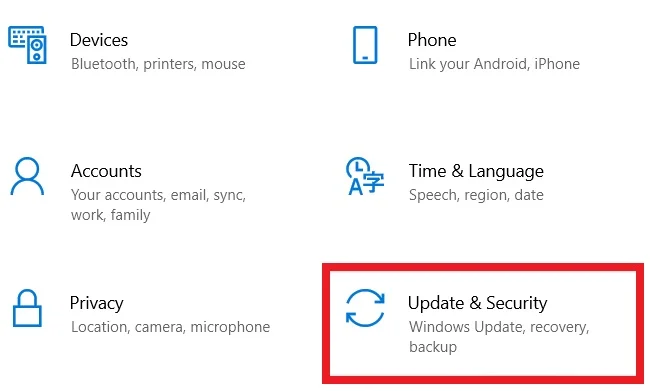
- Clique em Activation (Activação).
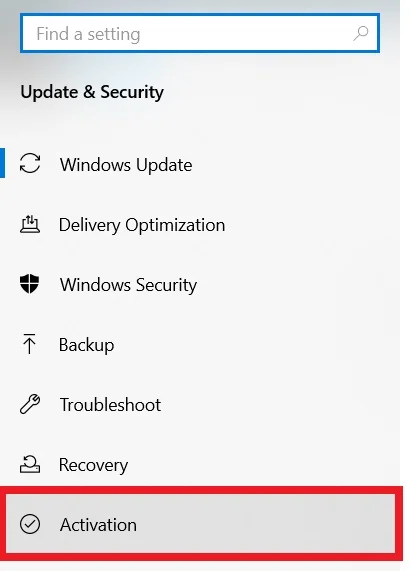
- Seleccionar o solucionador de problemas e executá-lo para detectar e corrigir quaisquer problemas de activação.
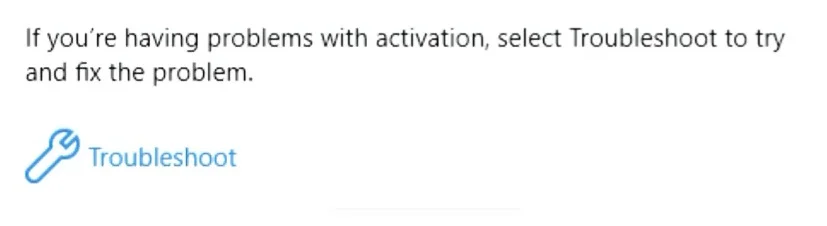
Note também que se conseguir activar a chave do seu windows, o troubleshooter não será visível.
Tente usar uma chave genérica
Os utilizadores relatam frequentemente que o erro 0xc004f213 ocorre após a actualização para o Windows 10 Pro. Isto acontece porque o Windows 10 Enterprise foi instalado no computador em vez da edição Pro. Neste caso, é possível utilizar o seguinte método:
- Primeiro, desligue o seu computador da Internet.
- Depois disso, vá a Settings.
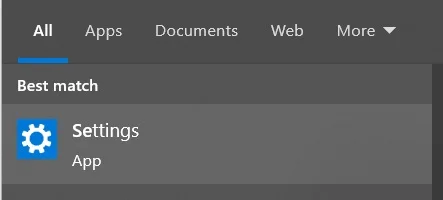
- Aqui precisa de encontrar Actualização e Segurança.
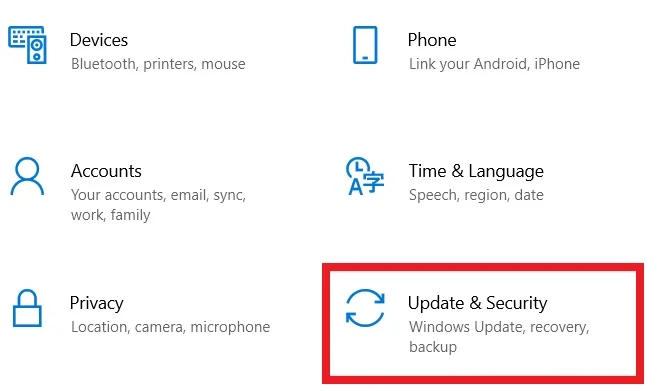
- Depois clique em Activação.
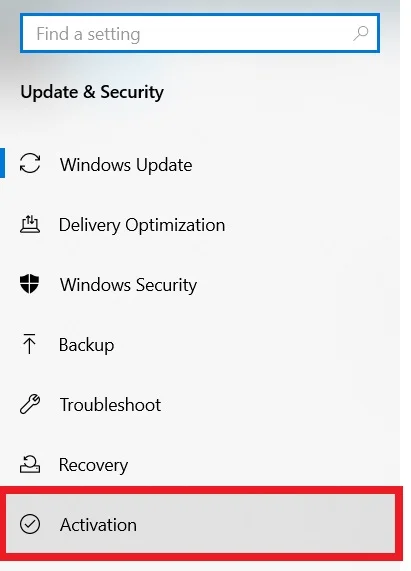
- Seleccione a opção Alterar a opção Chave do produto.
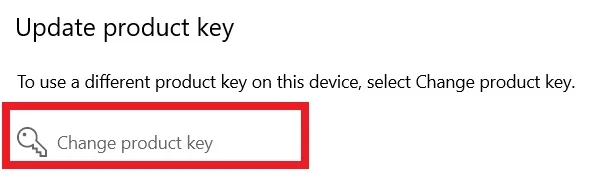
- Introduza esta chave: VK7JG-NPHTM-C97JM-9MPGT-3V66T (esta é uma chave de produto genérica que converterá o seu computador da versão Enterprise para Windows 10 Pro).
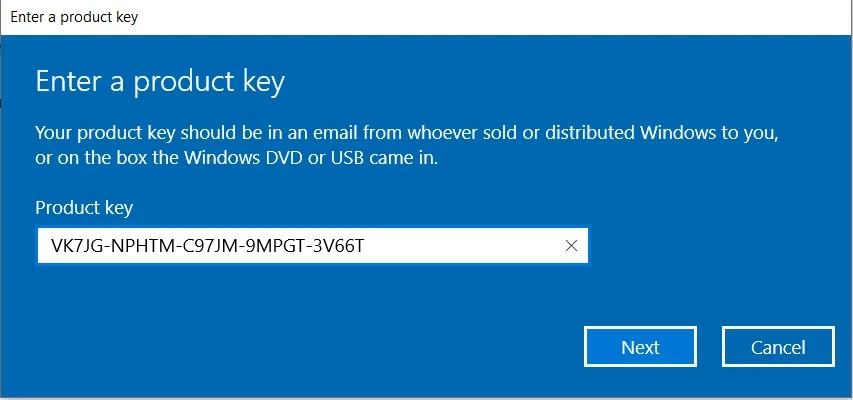
- Clique no botão Activate Product (Activar produto).
- Depois disso, não se esqueça de reiniciar o seu computador.
Após completar todas as etapas, a licença deve ser activada automaticamente. Se não for, tente novamente mais algumas vezes.
Adquirir uma nova licença Windows
Se nada funciona para si, a única maneira segura de resolver o problema é comprar uma nova licença Windows. Pode comprá-la fazendo isto:
- Ir a Settings → Update and Security → Activation.
- Seleccione Ir à Loja.
- Obtenha uma nova chave e introduza-a no seu computador.
Depois de obter uma nova licença, voltar a Actualização e Segurança > Activação e seleccionar Mudar Chave de Produto. Actualização com a nova chave e o seu Windows será automaticamente activado.
Depois disso, não se esqueça de criar uma conta Microsoft ou de ligar uma conta local existente à sua conta de rede. Assim que o sistema ligar a chave e a conta, mesmo que altere o seu hardware, não terá de comprar uma nova licença no caso de um problema de activação.
Agora reinicie o seu computador e o problema deve ser resolvido.
No entanto, se nenhum dos métodos acima referidos funcionar, poderá ter de comprar uma chave de produto nova. Isto deve ser feito no caso de não ter uma conta Microsoft antes de mudar a sua motherboard. Alternativamente, também pode substituir a nova placa-mãe pela antiga e ver se funciona.
No entanto, se ainda se deparar com o problema, a sua única opção é contactar um agente da Microsoft.
Estes passos devem resolver os seus problemas de activação do Windows.










